Saat menyalin data dalam satu file Excel atau dari satu file Excel ke file Excel lainnya, beberapa pengguna mengalami Clipboard tidak dapat dikosongkan, Program lain mungkin sedang menggunakan Clipboard kesalahan. Pada artikel ini, kita akan melihat beberapa perbaikan untuk mengatasi kesalahan ini.

Perbaiki Clipboard tidak dapat dikosongkan, Program lain mungkin menggunakan kesalahan Clipboard Excel
Jika kamu melihat Clipboard tidak dapat dikosongkan. Program lain mungkin menggunakan Clipboard pesan kesalahan di Microsoft Excel, solusi yang diberikan di bawah ini akan membantu Anda memperbaiki masalah ini.
- Tutup semua program lain yang terbuka
- Buka Excel dalam Mode Aman
- Memecahkan masalah dalam status Clean Boot
- Perbarui Microsoft Office secara manual
- Perbaiki Microsoft Office
Mari kita lihat semua perbaikan ini secara mendetail.
1] Tutup semua program lain yang dibuka
Pesan kesalahan menunjukkan bahwa program lain mungkin menggunakan clipboard. Oleh karena itu, hal pertama yang harus Anda coba adalah menutup semua program lain yang terbuka. Lihat apakah itu berhasil. Kami juga menyarankan Anda me-restart komputer Anda.
2] Buka Excel dalam Mode Aman
Masalah juga dapat terjadi karena add-in yang bermasalah. Di Microsoft Excel, Anda dapat menginstal add-in untuk mempermudah pekerjaan Anda. Terkadang, add-in ini menyebabkan konflik dengan Excel yang menyebabkan masalah tersebut terjadi. Untuk memeriksa apakah masalah ini disebabkan oleh add-in atau tidak, Anda harus melakukannya mulai Excel dalam Mode Aman .
audio mono windows
Setelah memulai Excel dalam Mode Aman, periksa apakah terjadi kesalahan saat menyalin data. Jika tidak, add-in adalah pelakunya dan Anda harus mengidentifikasinya. Untuk ini, keluar dari Mode Aman Excel dan luncurkan lagi dalam mode normal. Sekarang, ikuti langkah-langkah yang tertulis di bawah ini:

- Buat dokumen baru di Excel atau buka yang sudah ada.
- Pergi ke ' Berkas > Opsi .”
- Sekarang, pilih Tambahan dari sisi kiri.
- Pilih Add-in Excel di drop-down di sisi kanan dan klik Pergi .
- Sekarang, hapus centang salah satu add-in dan klik OKE . Ini akan menonaktifkan add-in yang ditargetkan.
- Periksa apakah masalah berlanjut.
Jika Add-in Excel bukan penyebabnya, masalahnya mungkin disebabkan karena Add-in COM. Untuk mengidentifikasi ini, ulangi langkah di atas lagi. Tapi kali ini, Anda harus memilih Add-in COM di tempat Add-in Excel di drop-down. Proses ini akan memakan waktu tetapi Anda akan dapat mengidentifikasi add-in yang bermasalah.
3] Pecahkan masalah dalam kondisi Clean Boot
Pesan kesalahan mengatakan bahwa program lain mungkin menggunakan clipboard. Jika Anda telah menutup semua program terbuka lainnya tetapi masalah masih berlanjut, itu berarti aplikasi latar belakang yang bertentangan atau Layanan pihak ketiga mungkin menyebabkan masalah. Untuk mengidentifikasi ini, Anda harus memecahkan masalah dalam status Clean Boot.
Dalam status Clean Boot, semua aplikasi dan layanan latar belakang pihak ketiga tetap dinonaktifkan. Oleh karena itu, jika masalah terjadi karena aplikasi atau layanan startup pihak ketiga, Excel tidak akan menampilkan pesan kesalahan dalam status Clean Boot. Mulai komputer Anda dalam kondisi Clean Boot lalu luncurkan Excel. Lihat apakah masalahnya masih ada.
freeemailfinder
Perhatikan bahwa Anda harus menonaktifkan hanya layanan pihak ketiga dan aplikasi startup untuk memasuki status Clean Boot. Jika kamu nonaktifkan semua layanan secara tidak sengaja , Anda tidak akan dapat menggunakan komputer Anda.
Jika masalah hilang dalam status Clean Boot, langkah Anda selanjutnya adalah mengidentifikasi apa yang menyebabkan masalah. Untuk ini, ikuti petunjuk yang diberikan di bawah ini:
- Aktifkan beberapa aplikasi startup dan mulai ulang komputer Anda.
- Periksa apakah masalah berlanjut. Jika tidak, aktifkan beberapa aplikasi startup lainnya dan mulai ulang komputer Anda.
- Periksa apakah masalah berlanjut, Jika ya, salah satu aplikasi startup yang baru saja Anda aktifkan adalah penyebabnya.
- Sekarang, nonaktifkan aplikasi startup satu per satu dan mulai ulang komputer Anda setiap kali Anda menonaktifkan aplikasi startup.
Dengan cara ini, Anda dapat menemukan aplikasi startup yang bermasalah. Ulangi proses yang sama untuk menemukan Layanan bermasalah pihak ketiga. Ketika Anda menemukan program yang bermasalah, hapus instalannya dan keluar dari Clean Boot dengan mengaktifkan semua aplikasi dan layanan startup.
4] Perbarui Microsoft Office secara manual
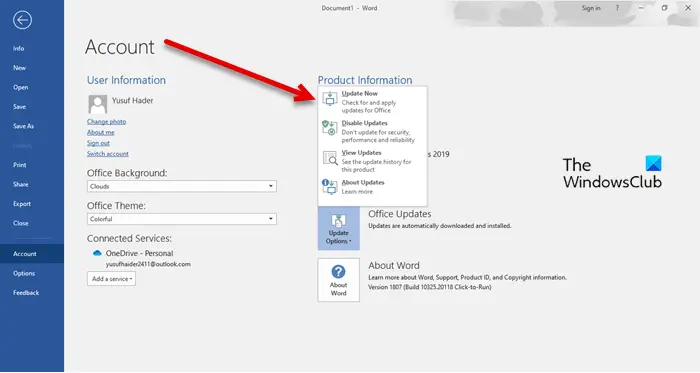
Jika masalah masih berlanjut, kami menyarankan Anda perbarui Microsoft Office secara manual . Ini akan membantu memperbaiki bug di aplikasi Microsoft Office.
Membaca : Cara menghapus papan klip di Windows 11
5] Perbaiki Microsoft Office
Terkadang, masalah terjadi karena file Office yang rusak. Dalam hal ini, Anda bisa memperbaiki Microsoft Office untuk menyelesaikan masalah. Pertama, coba Perbaikan Cepat. Jika tidak berhasil, jalankan Perbaikan Online.
Bagaimana Anda memperbaiki Ada masalah dengan clipboard tapi Anda masih bisa menempelkan konten Anda dalam kesalahan buku kerja ini di Excel?
Kesalahan ini tidak terkait dengan versi Office tertentu. Anda dapat melihatnya di versi Office apa pun. Kesalahan ini mungkin disebabkan karena add-in yang bermasalah atau aplikasi latar belakang. Karenanya, meluncurkan Excel dalam Safe Mode dan pemecahan masalah dalam status Clean Boot akan membantu. Untuk beberapa pengguna, menghapus papan klip memperbaiki kesalahan ini. Anda juga dapat menggunakan Asisten Dukungan dan Pemulihan Microsoft .
Bagaimana cara menghapus memori clipboard saya di Excel?
Buka papan klip di Excel. Untuk ini, pergi ke Rumah tab dan klik panah kecil di sisi kanan bawah Papan klip kelompok. Sekarang, klik pada Bersihkan semua tombol. Ini akan menghapus memori clipboard di Excel. Posting ini akan menunjukkan kepada Anda cara menghapus Clipboard di Excel, Word atau PowerPoint .
Baca selanjutnya : Maaf, Excel tidak dapat membuka dua buku kerja dengan nama yang sama secara bersamaan .















